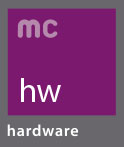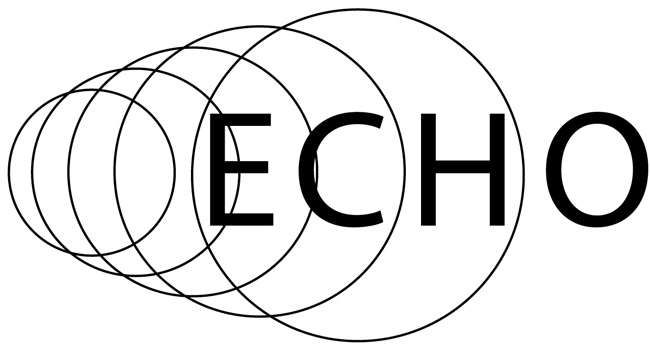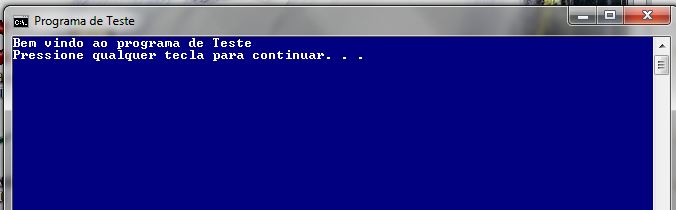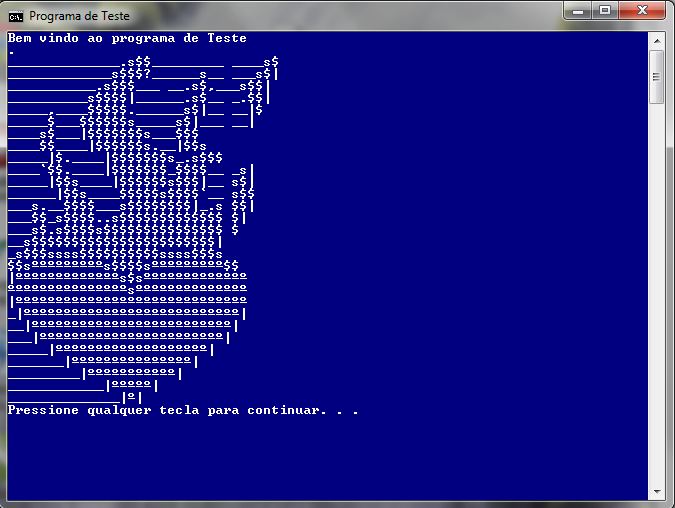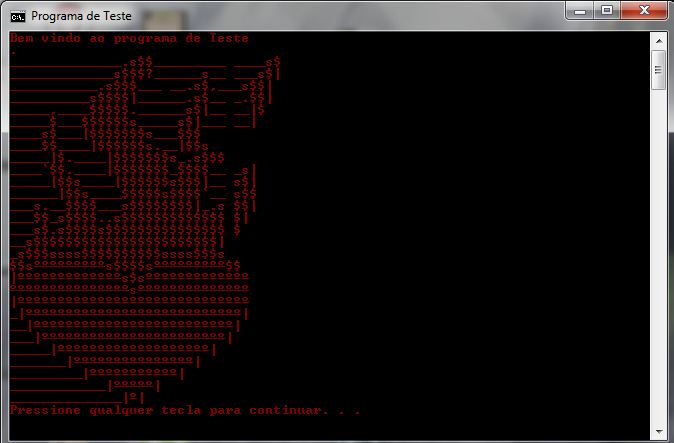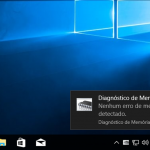Nesse post quero que você aprenda o máximo possível sobre o comando Echo e como utilizá-lo.
Echo foi apresentado em post anteriormente , com a função de controlar algumas saídas do script, se elas vão ser escritas na tela ou não. Agora vou mostrar como usar em meio ao script!
[Ao dizer “Saída” sempre refere ao resultado em forma de texto de algum script ou de um comando… principalmente a escrita do comando, que muitas vezes aparece revelando exatamente qual comando foi utilizado e o caminho de alguma pasta, as vezes desnecessário ]
O comando Echo tem o objetivo de apresentar um texto na tela. Ele IMPRIME algo na sua tela e em alguns lugares por ai você poderá ler a palavra String… ela pode ser interpretada por “expressão textual” , apesar de significar CORDA em português.
É muito simples o conceito e a sintaxe:
Echo texto e ser exibido na tela
Todo texto digitado após o comando echo é apresentado na tela. Isso faz com que o comando se torne útil para apresentação do script e para designar instruções na tela do seu script. Veja esse exemplo:
Title Programa de Teste
@echo off
Color 1f
cls
ECHO Bem vindo ao programa de Teste
Pause
Os comandos acima (já aprendidos) correspondem ao cabeçalho do nosso programa. Confira o resultado disso ao salvar e rodar o script.
Uma dica MUITO IMPORTANTE: NÃO UTILIZAR ACENTOS durante a utilização do comando ECHO, porque o CMD não consegue interpretá-los, fazendo com que apareçam caracteres estranhos no lugar em que deveria ser apresentado o texto com acento.
No caso de usar bem alguns caracteres , poderemos até mesmo desenhar alguma coisa na tela. Esse a seguir eu deixarei de presente, um desenho… basta copiar e colar:
Echo .
Echo ______________.s$$_________ ____s$
Echo _____________s$$$?______s__ ___s$³
Echo ___________.s$$$___ __.s$,___s$$³
Echo __________s$$$$³______.s$__ _.$$³
Echo _____,____$$$$$.______s$³__ __³$
Echo _____$___$$$$$$s_____s$³___ __³
Echo ____s$___³$$$$$$$s___$$$
Echo ____$$____³$$$$$$s.__³$$s
Echo _____³$.____³$$$$$$$s_.s$$$
Echo ____$$.____³$$$$$$$_$$$$__ _s³
Echo _____³$$s____³$$$$$$s$$$³__ s$³
Echo ______³$$s____$$$$$s$$$$__ s$$
Echo ___s.__$$$$___s$$$$$$$$³_.s $$³
Echo ___$$_s$$$$..s$$$$$$$$$$$$$ $³
Echo ___s$.s$$$$s$$$$$$$$$$$$$$$ $
Echo __s$$$$$$$$$$$$$$$$$$$$$$$³
Echo _s$$$ssss$$$$$$$$$$ssss$$$s
Echo $$s§§§§§§§§§s$$$$s§§§§§§§§§$$
Echo ³§§§§§§§§§§§§§s$s§§§§§§§§§§§§§
Echo §§§§§§§§§§§§§§§s§§§§§§§§§§§§§§
Echo ³§§§§§§§§§§§§§§§§§§§§§§§§§§§§§
Echo _³§§§§§§§§§§§§§§§§§§§§§§§§§§§³
Echo __³§§§§§§§§§§§§§§§§§§§§§§§§§³
Echo ___³§§§§§§§§§§§§§§§§§§§§§§§³
Echo _____³§§§§§§§§§§§§§§§§§§§³
Echo _______³§§§§§§§§§§§§§§§³
Echo _________³§§§§§§§§§§§³
Echo ____________³§§§§§³
Echo ______________³§³
Observe o resultado colando ao fim do nosso programinha de teste:
Trocando a cor para F4 (F=Branco Brilhante e 4=vermelho)
vamos ter:
Caso você queira mais modelos de desenhos com caracteres pode tentar desenhar sozinho ou mesmo procurar na internet pois encontrará muitos desenhos interessantes.
Quando queremos utilizar uma QUEBRA DE LINHA (o efeito de um ENTER no Word) e escrevermos uma linha abaixo, necessitamos usar o seguinte comando.
Echo.
O comando Echo seguido de um PONTO (Echo.) tem o efeito de uma quebra de linha.
Utilizando o script a seguir (teste copiando, colando e salvando como .Bat)
Title Programa de Teste
@echo off
Color f1
cls
ECHO Bem vindo ao programa de Teste
Echo.
Echo.
Echo.
Echo.
Echo Testando as quebras de linha
Echo.
Echo.
Echo.
Echo.
Echo.
Echo foram usados 5 quebras de linha até esse texto
pause
O resultado do texto anterior em um Batch :
Lembre que nem tudo que é colocado no comando Echo é exibido exatamente igual digitado no editor de texto. Algumas coisas ele acaba interpretando e colocando o RESULTADO na tela. Exemplo disso: as variáveis de ambiente que explicarei na próxima edição do post de script. Para tentar resumir alguns itens colocados entre símbolos de PORCENTAGEM %% como por exemplo %USERNAME%, que ao ser utilizado apresenta o NOME DO USUÁRIO.
Experimente os comandos:
Title Programa de Teste
@echo off
Color f1
cls
ECHO O nome do seu usuário é %USERNAME%
pause
Se conseguir testar , você vai notar que o texto apresentado na tela é
O nome do seu usuário é NOMEAQUI , no lugar desse NOMEAQUI aparecerá o nome do seu usuário.
Como disse antes, o comando Echo é excelente para apresentação do programa e também para “explicar o que está acontecendo”… frases como “Fazendo o Backup”, “Backup Concluído”, entre tantas outras podem ser muito úteis e muito explicativos para quem utilizar o seu script.
Segue agora um exemplo de cabeçalho em texto de um script, no formato de programa, para uma script … utilizado para automatizar a instalação de programas:
Echo @@@@@@@@@@@@@@@@@@$$$$$$$$$$$$$$$$$$$@@@@@@@@@@@@@@@@@@@@@
echo.
echo ========BEM VINDO A INSTALACAO DE PROGRAMAS DO DENNY=======
echo.
echo @@@@@@@@@@@@@@@@@@@$$$$$$$$$$$$$$$$$$$$$@@@@@@@@@@@@@@@@@@
ECHO.
ECHO.
echo Durante a utilizacao do programa algumas opcoes de instalacao podem aparecer
echo para acionar alguma delas basta voce digitar o caractere (numero ou letra)
echo e teclar ENTER em seguida. Geralmente voce tera disponivel as seguintes opcoes:
echo.
echo.
echo ( S ) PARA SAIR
ECHO ( 0 ) PULAR
ECHO ( 1 ) PRIMEIRA OPCAO
ECHO ( 2 ) SEGUNDA OPCAO
ECHO ( 3 ) TERCEIRA OPCAO
ECHO.
O resultado é esse:
Espero que depois desse post você possa ter entendido como funciona o comando ECHO e consiga excelentes ideias com o comando para seu script.
Qualquer dúvida, sugestão, ideia, crítica, etc, utilize o campo de comentários abaixo.
Esse foi mais um post do Blog do Curso de Hardware Microcamp.
Faça um curso completo na melhor escola do Brasil >> microcamp.com.br